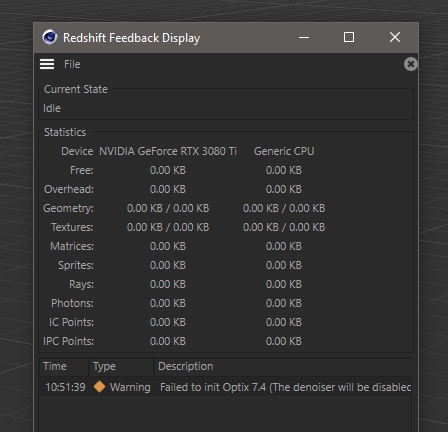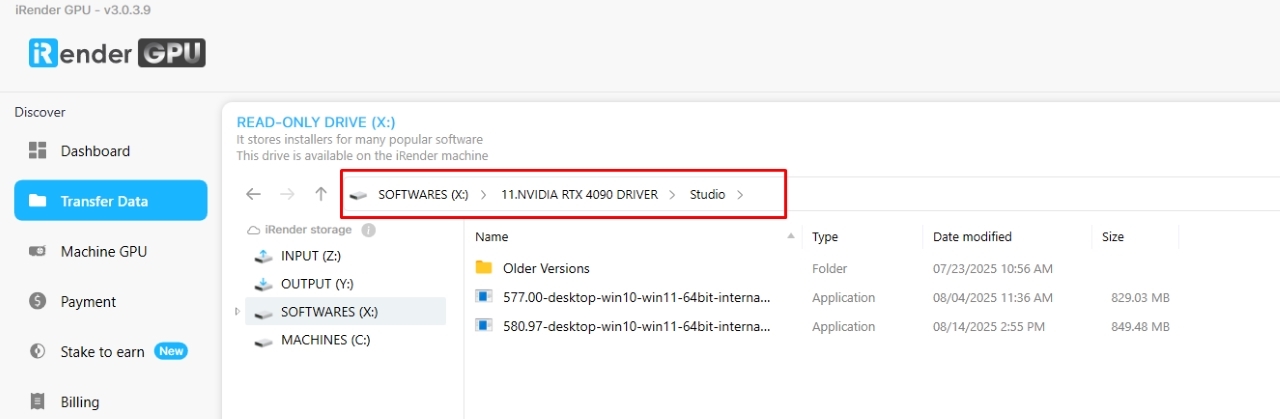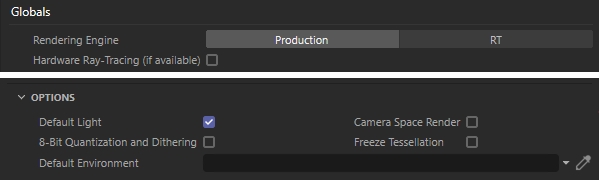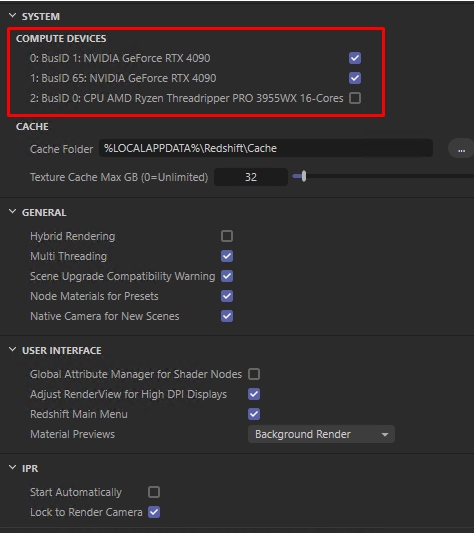Làm thế nào để khắc phục lỗi Redshift bị kẹt khi khởi tạo OptiX RT trong Cinema 4D?
Nhiều nghệ sĩ gặp phải vấn đề render chậm hơn nhiều do Redshift bị kẹt ở giai đoạn khởi tạo. Trong hướng dẫn này, chúng tôi sẽ phân tích lý do tại sao Redshift bị kẹt khi khởi tạo OptiX RT, những nguyên nhân phổ biến nhất và các cách khắc phục hiệu quả.
Mô tả sự cố: Redshift bị kẹt khi khởi tạo OptiX RT
Một khách hàng của chúng tôi đã gặp phải tình huống render trên máy tính cá nhân chỉ mất 1,5 phút mỗi khung hình với C4D Redshift. Tuy nhiên, khi render cùng một cảnh trên máy chủ 2xRTX 4090, phải mất gần 30 phút mà không hoàn thành được một khung hình nào. Nguyên nhân là do Redshift bị kẹt trong quá trình khởi tạo OptiX RT, mất 7 phút trước khi quá trình render thực sự bắt đầu.
Tại sao điều này lại xảy ra?
Những lý do chính khiến Redshift khởi tạo OptiX RT làm chậm quá trình kết xuất bao gồm:
- Thiết lập GPU phức tạp: Nếu bạn sử dụng thiết lập hỗn hợp (RTX + GTX), Redshift phải đồng bộ hóa giữa card RTX hỗ trợ OptiX và card GTX không hỗ trợ. Sự không khớp này thường gây ra độ trễ lớn trong quá trình khởi tạo.
- Chi phí phát sinh cho tính năng dò tia phần cứng: Khi bật tính năng dò tia phần cứng, Redshift cần tải và biên dịch dữ liệu OptiX. Trong các cảnh có nhiều shader, dịch chuyển hoặc ánh sáng phức tạp, quá trình này làm cho thời gian khởi tạo OptiX RT lâu hơn đáng kể.
- Trình điều khiển GPU không tương thích: Một số trình điều khiển NVIDIA không hoàn toàn tương thích với các phiên bản Redshift cụ thể. Ví dụ: các phiên bản trình điều khiển 560.xx và 555.xx có các vấn đề có thể dẫn đến lỗi Redshift.
Làm thế nào để khắc phục lỗi Redshift bị kẹt khi khởi tạo OptiX RT trong Cinema 4D?
1. Cập nhật trình điều khiển NVIDIA
Các phiên bản phần mềm mới thường tương thích tốt nhất với Trình điều khiển NVIDIA mới nhất. Đặc biệt nếu bạn đang sử dụng Trình điều khiển 560.xx hoặc 555.xx, đây là những phiên bản trình điều khiển có vấn đề, vì vậy hãy cập nhật lên trình điều khiển mới nhất để khắc phục lỗi Redshift bị kẹt khi khởi tạo OptiX RT.
Cách cập nhật:
- Tải xuống và cài đặt trình điều khiển mới nhất từ trang web chính thức NVIDIA website
- Khởi động lại hệ thống sau khi cài đặt.
Nếu bạn đang sử dụng máy chủ iRender:
- Truy cập ổ đĩa X trên máy tính từ xa của bạn
- Mở NVIDIA RTX 4090 DRIVER > Studio
- Chọn trình điều khiển mới nhất theo Ngày sửa đổi
Lưu ý: Máy mới tại iRender thường được trang bị trình điều khiển mới nhất, nhưng máy cũ hơn có thể cần cập nhật thủ công. Nhiều khách hàng đã khắc phục được sự cố hiệu suất theo cách này.
2. Tắt tính năng dò tia phần cứng
Khi Redshift khởi tạo OptiX, nó sẽ tải các cấu trúc tăng tốc dò tia vào GPU. Quá trình này có thể chậm nếu cảnh phức tạp hoặc bạn đang sử dụng kết hợp nhiều GPU (như RTX + GTX). GTX không hỗ trợ dò tia phần cứng, do đó dễ gây ra hiện tượng nghẽn cổ chai.
- Trong Cinema 4D, hãy vào Render Settings > Redshift > Globals > Hardware Raytracing.
- Tắt dò tia phần cứng, đặc biệt là khi thử nghiệm trong chế độ xem hoặc kết xuất lũy tiến.
Điều này giúp giảm thời gian khởi tạo OptiX RT vì Redshift không còn khởi động lại bộ tăng tốc RTX nữa. Tuy nhiên, lưu ý rằng việc tắt tính năng dò tia phần cứng có thể khiến quá trình render chậm hơn 15-20% (hoặc hơn) tùy thuộc vào trình đổ bóng và độ phức tạp của cảnh.
3. Vô hiệu hóa Threadripper
Một lý do khác gây ra lỗi Redshift là xung đột giữa CPU đa lõi (như AMD Threadripper) và GPU trong quá trình khởi tạo. Khi Redshift cố gắng sử dụng CPU cùng với GPU, nó có thể tạo ra hiện tượng nghẽn cổ chai, dẫn đến thời gian khởi tạo lâu bất thường.
Cách khắc phục:
- Trong C4D, hãy vào Render Settings > Redshift > System.
- Trong mục CPU Devices, bỏ chọn bất kỳ hỗ trợ CPU nào.
- Chỉ để GPU hoạt động để kết xuất.
Tắt Threadripper cho phép Redshift tập trung toàn bộ tài nguyên vào GPU, tránh tình trạng đóng băng hoặc chậm trễ lâu ở bước khởi tạo OptiX RT.
Tăng tốc độ render Redshift với iRender render farm
Nếu bạn thường gặp lỗi hoặc mất quá nhiều thời gian khi render bằng Redshift trên máy tính cá nhân, giải pháp tối ưu là sử dụng iRender – nền tảng render tốt nhất cho Redshift. Với hệ thống GPU mạnh mẽ, bạn có thể rút ngắn đáng kể thời gian render và tránh các vấn đề tương thích phần cứng.
iRender hỗ trợ tất cả các phần mềm 3D và công cụ render phổ biến, bao gồm cả Twinmotion. Chúng tôi cung cấp cho bạn quyền truy cập vào GPU hiệu suất cao, giúp bạn render nhanh hơn và hiệu quả hơn mà không cần nâng cấp phần cứng. Tất cả máy chủ đều được trang bị:
- AMD Ryzen™ Threadripper™ PRO 3955WX (3.9-4.2GHz) or
- AMD Ryzen™ Threadripper™ PRO 5975WX (3.6-4.5GHz)
- (1/2/4/6/8x) – RTX 3090/4090
- 256GB RAM
- 2TB NVMe SSDs
Kết xuất nhanh hơn với C4D Redshift được cài đặt sẵn
Máy chủ của chúng tôi được trang bị phiên bản C4D và Redshift mới nhất. Ngoài ra, với tư cách là đối tác chính thức của Maxon, mỗi người dùng sẽ được nhận một combo C4D Redshift license hoàn toàn miễn phí từ chúng tôi. Vì vậy, tất cả những gì bạn cần làm là chuyển file sang máy từ xa, kết nối với máy và render như trên PC cá nhân của bạn.
Tại sao nên chọn iRender?
Không giống như các dịch vụ khác, iRender cho phép bạn tải lên và tải xuống files mà không cần khởi động máy chủ, giúp bạn tiết kiệm cả thời gian lẫn tiền bạc. Chúng tôi cung cấp app iRender GPU cho Windows với đầy đủ tính năng và app iRender Drive cho macOS để dễ dàng chuyển file giữa máy cá nhân của bạn và máy chủ của chúng tôi. Dưới đây là lý do tại sao iRender là lựa chọn hàng đầu cho nhu cầu render của bạn:
- Hỗ trợ phần mềm 100%: Chúng tôi hỗ trợ tất cả phần mềm 3D, plugin và công cụ kết xuất.
- Kiểm soát toàn diện: Bạn có thể hoàn toàn kiểm soát máy chủ 100%. Do đó, bạn có thể tự do tạo môi trường làm việc của riêng mình.
- Sống xanh: Chúng tôi cam kết sử dụng 100% năng lượng mặt trời tái tạo để hướng tới sự bền vững về môi trường.
- Hỗ trợ thực tế 24/7: Đội ngũ CSKH và kỹ thuật của chúng tôi cam kết mang đến cho bạn trải nghiệm kết xuất tốt nhất.
Hãy cùng xem C4D Redshift hoạt động như thế nào trên máy chủ của chúng tôi!
Nếu bạn vẫn còn băn khoăn liệu đây có phải là nơi phù hợp cho dự án của mình hay không, ĐĂNG KÝ NGAY để dùng thử và nhận khuyến mãi 100% bonus cho giao dịch đầu tiên trong vòng 24 giờ sau khi đăng ký.
Để biết thêm thông tin chi tiết, vui lòng liên hệ với chúng tôi qua. Livechat 24/7 hoặc Zalo: +(84) 912-785-500 hoặc Email: [email protected].
iRender – Happy Rendering!